Excel怎么根据表格数据画曲线图?
溜溜自学 办公入门 2023-07-17 浏览:706
大家好,我是小溜,Excel中功能十分强大,不仅可以做表格,还可以把表格数据转换成曲线图。很多时候这个数据我们想要用曲线图来展示,但是却不知道Excel怎么根据表格数据画曲线图,没关系,小溜来一步步操作给大家看看。
工具/软件
硬件型号:华为MateBook D 14
系统版本:Windows7
所需软件:Excel 2013
方法/步骤
第1步
打开要要做曲线图的数据
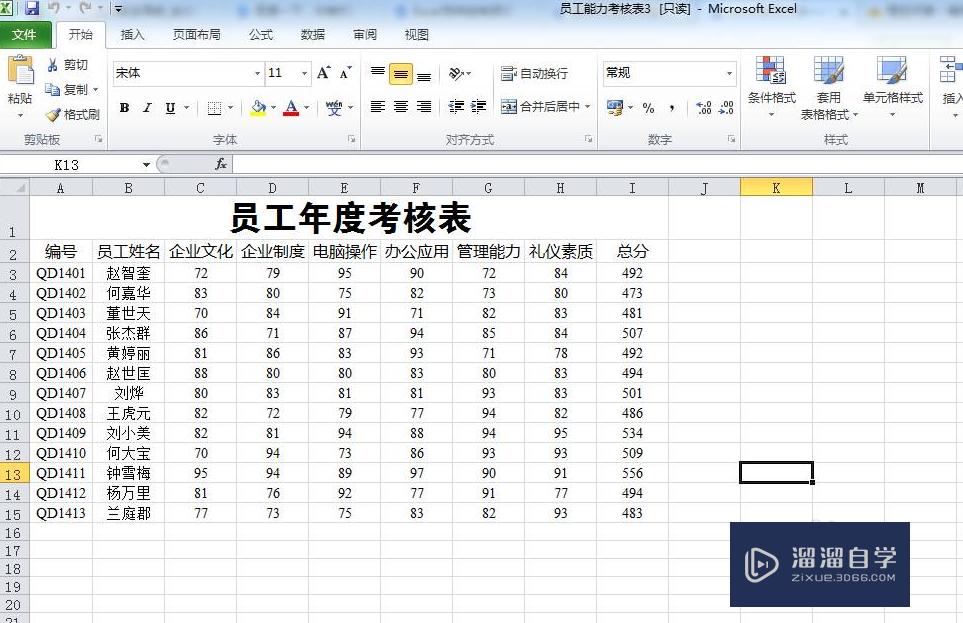
第2步
选中要画曲线图的数据

第3步
在工具栏中单击“插入”,在找到“折线图”选项,在里面选择自己喜欢的类型
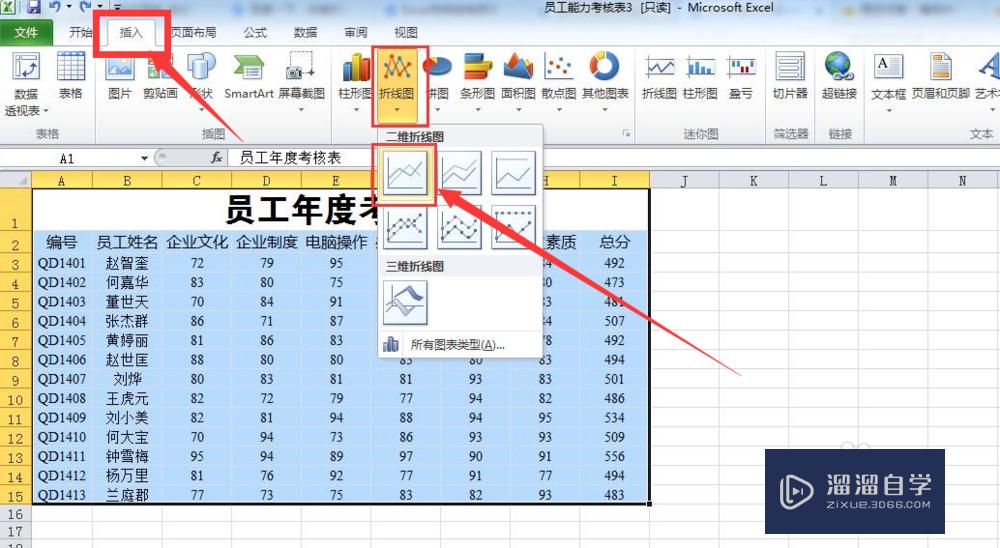
第4步
得到折线图后,可能感觉看不清楚,如下图

第5步
拖住折线图两边。放大。
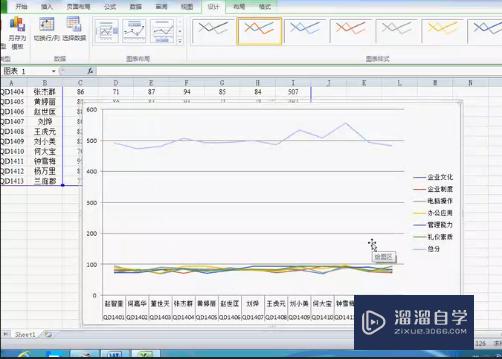
第6步
最后得到的数据折线图
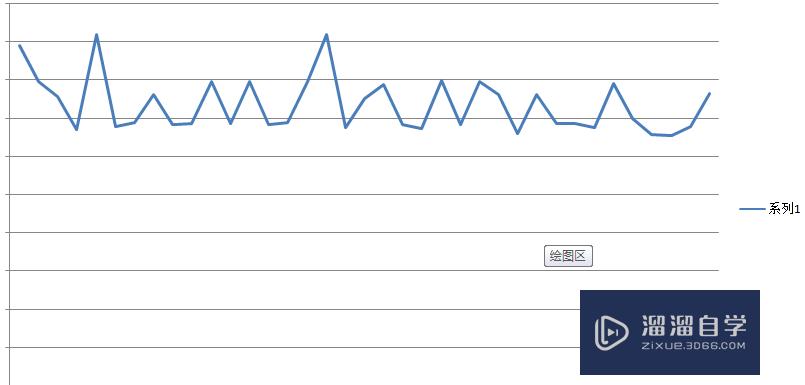
注意/提示
好啦,本次小溜为大家分享的“Excel怎么根据表格数据画曲线图?”就到这里啦,希望能帮助大家更好的掌握软件的使用。本站还有相关的学习课程,需要的朋友快点击查看>>>
相关文章
距结束 06 天 05 : 21 : 39
距结束 01 天 17 : 21 : 39
首页







